
Peter Holmes
0
4653
562
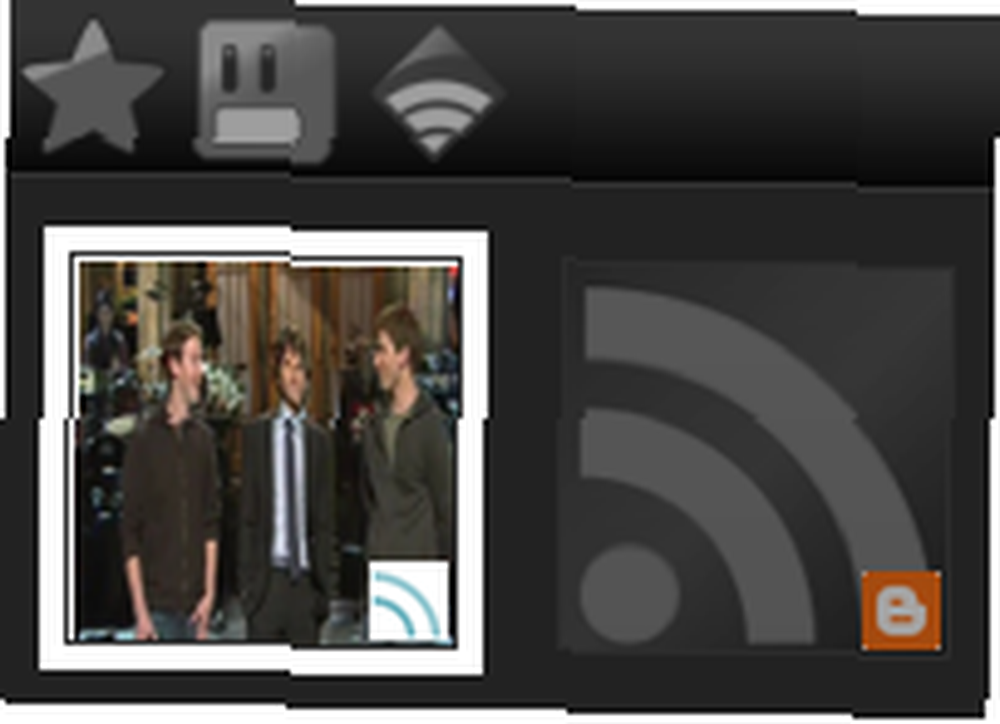 Kladim se da imate puno feedova u Google Readeru. Možda imate toliko feedova da ste isključili nepročitano brojanje, pa vas to ne izluđuje. Vjerojatno ste ih organizirali u mape kako biste mogli čitati feedove prema svom raspoloženju. Ipak, ako ste išta poput mene, vjerojatno se nikada nikad ne zaobilazite da stvarno čitate te feedove dovoljno često.
Kladim se da imate puno feedova u Google Readeru. Možda imate toliko feedova da ste isključili nepročitano brojanje, pa vas to ne izluđuje. Vjerojatno ste ih organizirali u mape kako biste mogli čitati feedove prema svom raspoloženju. Ipak, ako ste išta poput mene, vjerojatno se nikada nikad ne zaobilazite da stvarno čitate te feedove dovoljno često.
Trik je učiniti ga primamljivijim. Postoje brojni načini za pristup feedovima Google Reader-a zbog kojih se određeni članci ističu iz mnoštva i privlačniji. Ako steknete naviku upotrebe nekih od ovih, vidjet ćete da uopće nije problem ostati u petlji sa svojim omiljenim feedovima.
Trik 1: Google Reader Play
Google Play nova je igračka koju je Google sam izradio za Google Reader. To je impresivan način pregledavanja vizualnijih stavki posta iz vaših feedova.
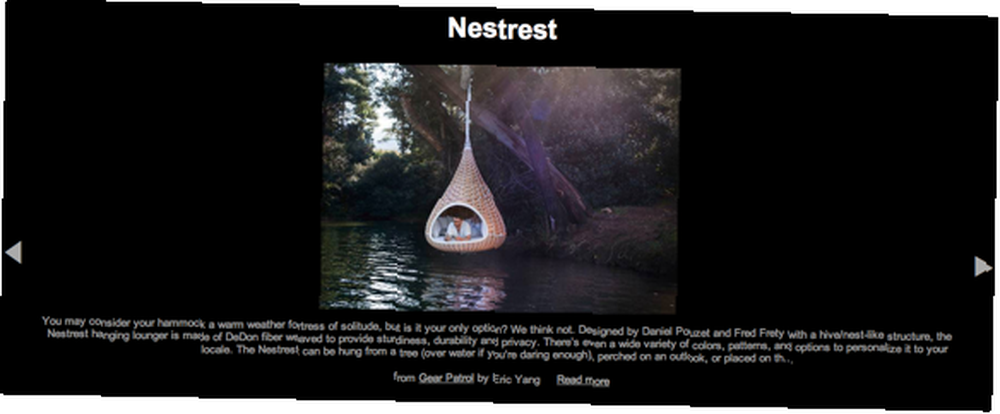
Dok koristite Google Play, postove je jednostavno označavati zvjezdicama, dijeliti i voljeti prema vašem uobičajenom iskustvu Google Reader-a. Ako želite, možete sakriti sličice na dnu, plus možete pritisnuti jedan gumb da biste pogledali sve stavke kao prezentaciju. Izvrsno ako ste umorni i dosadni! Također, YouTube se videozapisi automatski reproduciraju u Google Reader Playu.
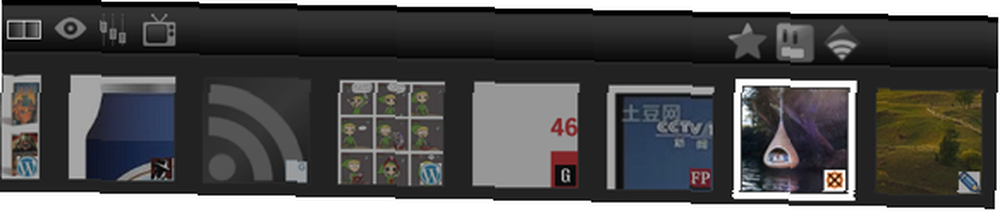
Google Play izvorno započinje s upravo preporučenim feedovima, ali možete to prilagoditi svojoj želji kako biste dodali zajedničke stavke i druge kategorije svojih prijatelja..
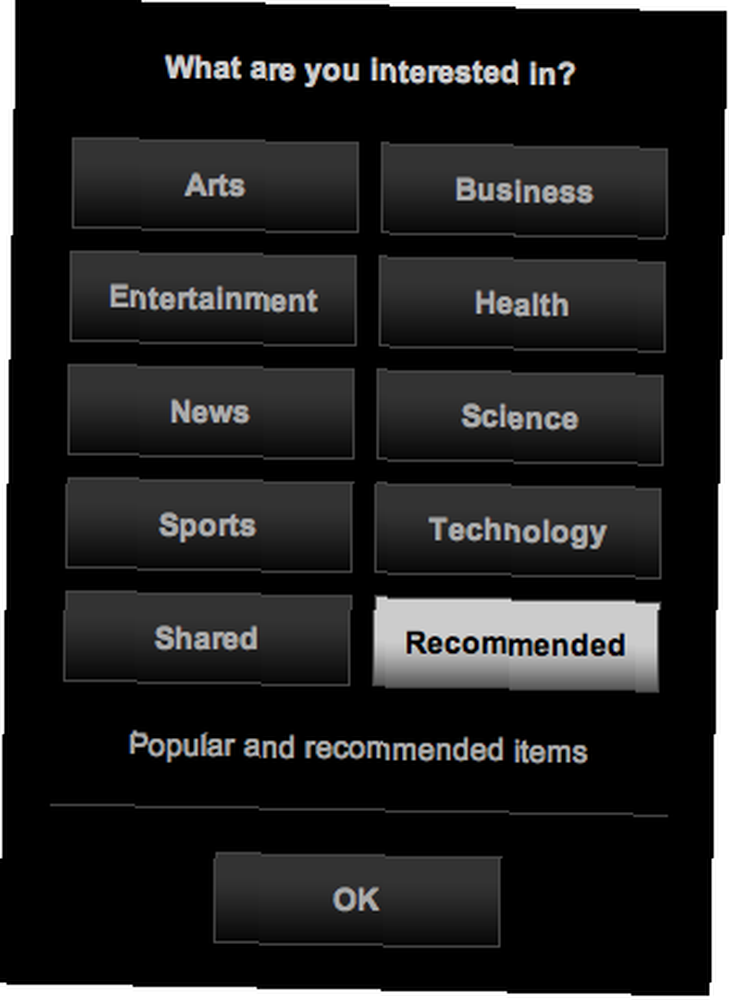
Trik 2: Spremno
Feedly je proširenje za Firefox, Chrome i Safari (također ima iPhone aplikaciju). Ono što Feedly radi je redizajnirati izgled vaših nepročitanih stavki feeda Google Reader-a kako bi izgledali bolje na način dizajniran za ležeran pregled. Ona dijeli svaku vašu mapu, prikazuje umanjene sličice i kratke isječke posta sa svakim od naslova.
Uz to, Feedly sadrži par predmeta na samom vrhu s velikim sličicama u stilu polu-časopisa. Takođe se povezuje na vaš Twitter račun što olakšava dijeljenje stvari koje pronađete.
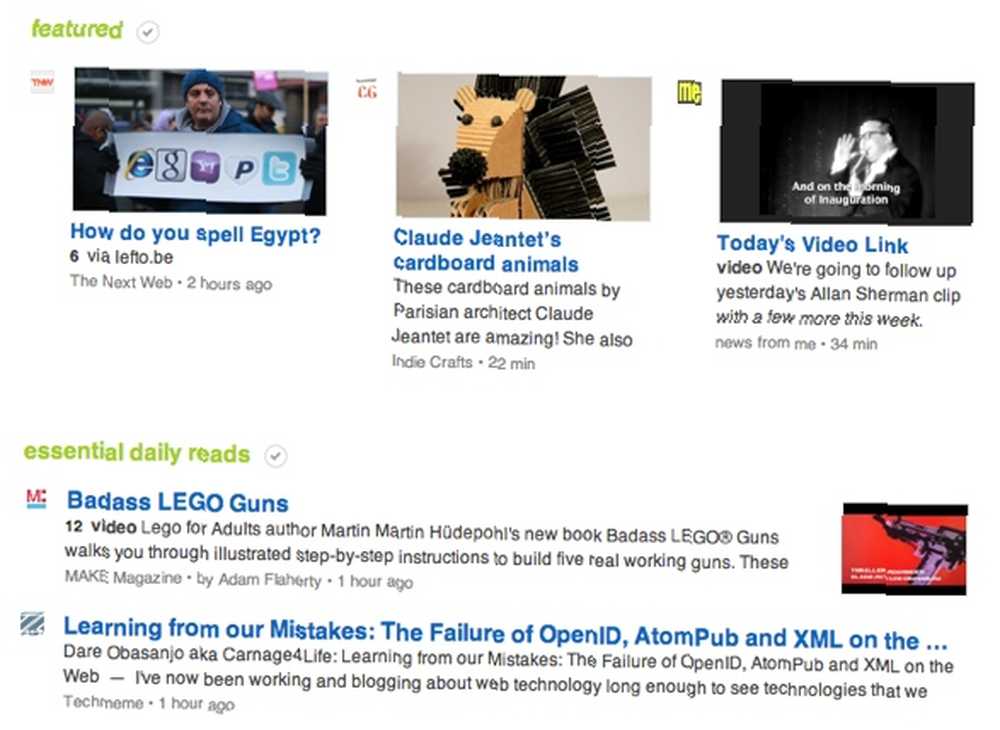
Sve se sinkronizira natrag u Google Reader, pa ako kasnije upotrebljavate neku drugu metodu (kao što je možda i sam Google Reader), nećete je ponovo čitati. Ako ste pregledali cijelu stranicu i ništa vam se nije dopadalo, jednostavno je označite kao pročitano i osvježeno. Voila! Vaša nova igra puna zanimljivih stvari.
Trik 3: Napravite “Sljedeća oznaka” Gumbi na alatnoj traci
To “Sljedeća oznaka” gumbe je lako podesiti, ali čini se da ljudi zaboravljaju da postoje. Idite na Google Reader i kliknite “Upravljanje pretplatama” u donjem lijevom kutu. Klikni na “Stvarčice” karticu i pomaknite se prema dolje. Imate mogućnost jednostavne izrade “Sljedeći” ili odaberite određenu mapu i stvorite “Sljedeći” gumb samo za tu mapu.

Osobno sam stvorio nekoliko gumba s mojim omiljenim mapama kako bih ih mogao koristiti kao svojevrsnu personaliziranu StumbleUpon.

Savjeti i trikovi za alternativni feed
Ako želite još nekoliko sjajnih načina pregledavanja feedova ili upotrebe Google Reader-a, pogledajte ove članke:
- Desktop Google Reader - Strašan RSS čitač koji se sinkronizira s Google Desktop Google Reader-om - Awesome RSS Reader koji se sinkronizira s Google Desktop Google Reader-om - Awesome RSS Reader koji se sinkronizira s Googleom
Koji je vaš omiljeni način pregledavanja feedova? Koristite li čak i Google Reader ili imate omiljenu alternativu? Javite nam se u komentarima!











